解决pdf文件无法打印问题的最好方法
- 格式:doc
- 大小:608.00 KB
- 文档页数:3
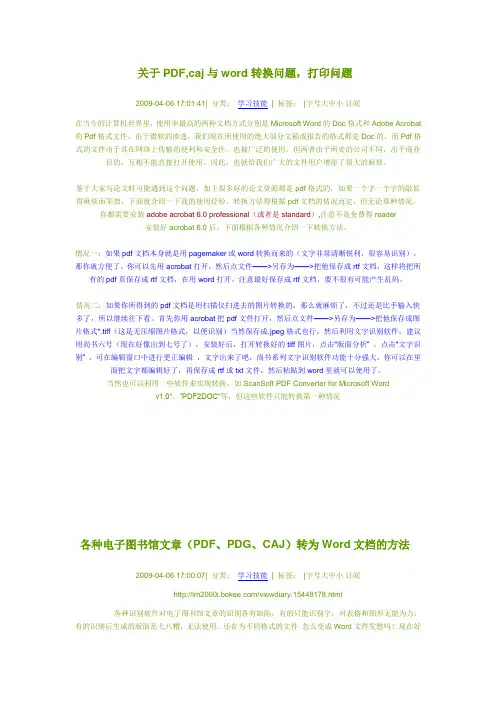
关于PDF,caj与word转换问题,打印问题2009-04-06 17:01:41| 分类:学习技能| 标签:|字号大中小订阅在当今的计算机世界里,使用率最高的两种文档方式分别是Microsoft Word的Doc格式和Adobe Acrobat 的Pdf格式文件。
由于微软的渗透,我们现在所使用的绝大部分文稿或报告的格式都是Doc的,而Pdf格式的文件由于其在网络上传输的便利和安全性,也被广泛的使用。
但两者由于所处的公司不同,出于商业目的,互相不能直接打开使用。
因此,也就给我们广大的文件用户增添了很大的麻烦。
鉴于大家写论文时可能遇到这个问题,加上很多好的论文资源都是pdf格式的,如果一个字一个字的敲显得麻烦而笨拙,下面就介绍一下我的使用经验。
转换方法得根据pdf文档的情况而定,但无论那种情况,你都需要安装adobe acrobat 6.0 professional(或者是standard),注意不是免费得reader安装好acrobat 6.0后,下面根据各种情况介绍一下转换方法。
情况一:如果pdf文档本身就是用pagemaker或word转换而来的(文字非常清晰锐利,很容易识别),那你就方便了。
你可以先用acrobat打开,然后点文件——>另存为——>把他保存成rtf文档,这样将把所有的pdf页保存成rtf文档,在用word打开。
注意最好保存成rtf文档,要不很有可能产生乱码。
情况二:如果你所得到的pdf文档是用扫描仪扫进去的图片转换的,那么就麻烦了,不过还是比手输入快多了,所以继续往下看。
首先你用acrobat把pdf文件打开,然后点文件——>另存为——>把他保存成图片格式*.tiff(这是无压缩图片格式,以便识别)当然保存成.jpeg格式也行,然后利用文字识别软件,建议用尚书六号(现在好像出到七号了),安装好后,打开转换好的tiff图片,点击“版面分析” ,点击“文字识别” ,可在编辑窗口中进行更正编辑,文字出来了吧,尚书系列文字识别软件功能十分强大,你可以在里面把文字都编辑好了,再保存成rtf或txt文件,然后粘贴到word里就可以使用了。
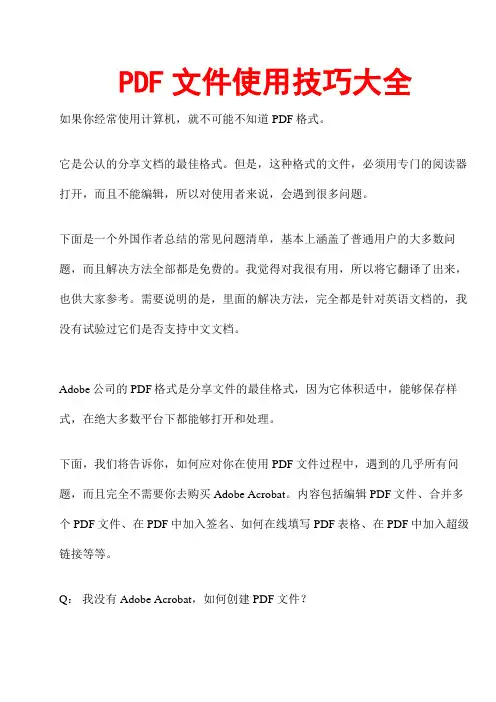
PDF文件使用技巧大全如果你经常使用计算机,就不可能不知道PDF格式。
它是公认的分享文档的最佳格式。
但是,这种格式的文件,必须用专门的阅读器打开,而且不能编辑,所以对使用者来说,会遇到很多问题。
下面是一个外国作者总结的常见问题清单,基本上涵盖了普通用户的大多数问题,而且解决方法全部都是免费的。
我觉得对我很有用,所以将它翻译了出来,也供大家参考。
需要说明的是,里面的解决方法,完全都是针对英语文档的,我没有试验过它们是否支持中文文档。
Adobe公司的PDF格式是分享文件的最佳格式,因为它体积适中,能够保存样式,在绝大多数平台下都能够打开和处理。
下面,我们将告诉你,如何应对你在使用PDF文件过程中,遇到的几乎所有问题,而且完全不需要你去购买Adobe Acrobat。
内容包括编辑PDF文件、合并多个PDF文件、在PDF中加入签名、如何在线填写PDF表格、在PDF中加入超级链接等等。
Q:我没有Adobe Acrobat,如何创建PDF文件?A:安装免费的DoPDF(该网站被屏蔽,中国大陆用户点击此处下载)软件,它会在Windows中增加一个虚拟打印机。
你通过它,以打印方式生成PDF文件。
Q:我不想安装任何软件,如何创建PDF文件?A: 将你的文档通过浏览器,上传到Google Docs,然后选择以PDF格式export,非常简单。
Q: 客户用Email发送给我一个PPT文件,但是我在出差,无法使用电脑,而我的智能手机打不开PPT文件,怎么办?A:将这封Email转发给pdf@(包括附件),他们会自动将附件转成PDF格式,然后再寄回给你。
大多数智能手机都能打开简单的PDF文件。
事实上,pdf@这个邮件地址,还接受.doc、.docx、.pptx、.xls、.xlsx、JPEG、GIF、RTF、TXT等格式的文档。
Q:我能否直接将一个网页存成PDF格式?A:访问PrimoPDF,直接键入你要保存的网址即可。
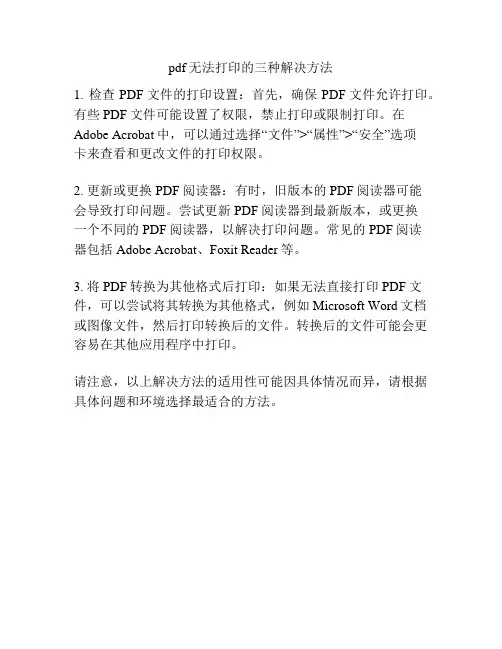
pdf无法打印的三种解决方法
1. 检查PDF文件的打印设置:首先,确保PDF文件允许打印。
有些PDF文件可能设置了权限,禁止打印或限制打印。
在Adobe Acrobat中,可以通过选择“文件”>“属性”>“安全”选项
卡来查看和更改文件的打印权限。
2. 更新或更换PDF阅读器:有时,旧版本的PDF阅读器可能
会导致打印问题。
尝试更新PDF阅读器到最新版本,或更换
一个不同的PDF阅读器,以解决打印问题。
常见的PDF阅读
器包括Adobe Acrobat、Foxit Reader等。
3. 将PDF转换为其他格式后打印:如果无法直接打印PDF文件,可以尝试将其转换为其他格式,例如Microsoft Word文档或图像文件,然后打印转换后的文件。
转换后的文件可能会更容易在其他应用程序中打印。
请注意,以上解决方法的适用性可能因具体情况而异,请根据具体问题和环境选择最适合的方法。
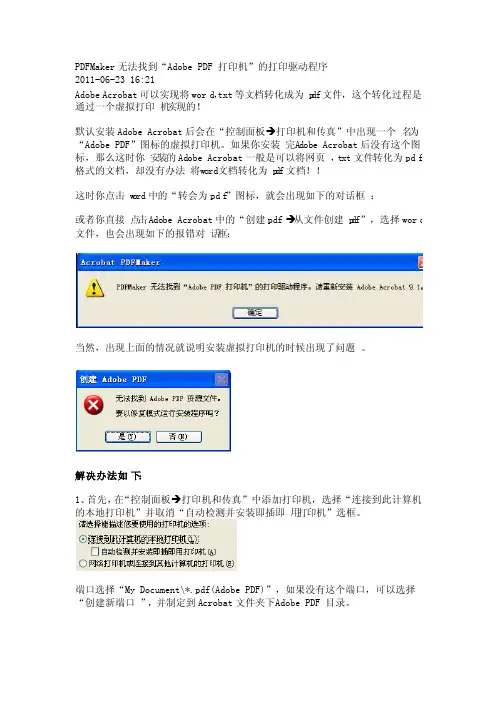
PDFMak er无法找到“AdobePDF 打印机”的打印驱动程序2011-06-23 16:21AdobeAcroba t可以实现将word,txt等文档转化成为p df文件,这个转化过程是通过一个虚拟打印机实现的!默认安装Adobe Acroba t后会在“控制面板→打印机和传真”中出现一个名为“AdobePDF”图标的虚拟打印机。
如果你安装完A dobe Acroba t后没有这个图标,那么这时你安装的Adobe Acroba t一般是可以将网页,t xt文件转化为pdf 格式的文档,却没有办法将w ord文档转化为p d f文档!!这时你点击w o rd中的“转会为pdf”图标,就会出现如下的对话框:或者你直接点击Adobe Acroba t中的“创建pdf→从文件创建p d f”,选择word 文件,也会出现如下的报错对话框:当然,出现上面的情况就说明安装虚拟打印机的时候出现了问题。
解决办法如下:1、首先,在“控制面板→打印机和传真”中添加打印机,选择“连接到此计算机的本地打印机”并取消“自动检测并安装即插即用打印机”选框。
端口选择“My Docume nt\*.pdf(AdobePDF)”,如果没有这个端口,可以选择“创建新端口”,并制定到Acrobat文件夹下A dobePDF 目录。
2、驱动程序不要在列表中选择,而是选择从磁盘安装,选择指向Acrobat安装目录下的Xtra s子目录,找到AdobePDF.inf(这个就是关键的驱动程序文件)如:C:\Progra m Files\Adobe\Acroba t9.0\Acroba t\Xtras\AdobeP DF\AdobeP DF.inf然后安装。
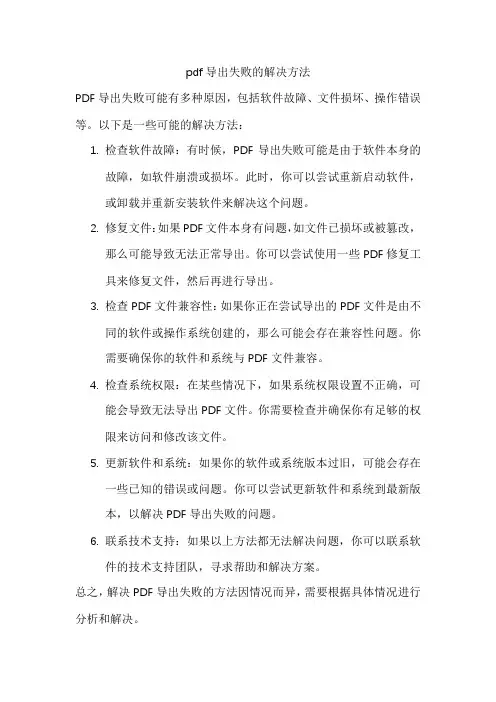
pdf导出失败的解决方法
PDF导出失败可能有多种原因,包括软件故障、文件损坏、操作错误等。
以下是一些可能的解决方法:
1.检查软件故障:有时候,PDF导出失败可能是由于软件本身的
故障,如软件崩溃或损坏。
此时,你可以尝试重新启动软件,或卸载并重新安装软件来解决这个问题。
2.修复文件:如果PDF文件本身有问题,如文件已损坏或被篡改,
那么可能导致无法正常导出。
你可以尝试使用一些PDF修复工具来修复文件,然后再进行导出。
3.检查PDF文件兼容性:如果你正在尝试导出的PDF文件是由不
同的软件或操作系统创建的,那么可能会存在兼容性问题。
你需要确保你的软件和系统与PDF文件兼容。
4.检查系统权限:在某些情况下,如果系统权限设置不正确,可
能会导致无法导出PDF文件。
你需要检查并确保你有足够的权限来访问和修改该文件。
5.更新软件和系统:如果你的软件或系统版本过旧,可能会存在
一些已知的错误或问题。
你可以尝试更新软件和系统到最新版本,以解决PDF导出失败的问题。
6.联系技术支持:如果以上方法都无法解决问题,你可以联系软
件的技术支持团队,寻求帮助和解决方案。
总之,解决PDF导出失败的方法因情况而异,需要根据具体情况进行分析和解决。
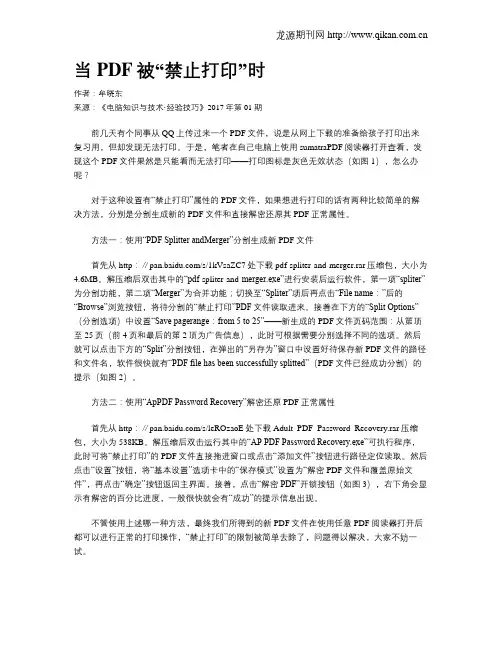
当PDF被“禁止打印”时作者:牟晓东来源:《电脑知识与技术·经验技巧》2017年第01期前几天有个同事从QQ上传过来一个PDF文件,说是从网上下载的准备给孩子打印出来复习用,但却发现无法打印。
于是,笔者在自己电脑上使用sumatraPDF阅读器打开查看,发现这个PDF文件果然是只能看而无法打印——打印图标是灰色无效状态(如图1),怎么办呢?对于这种设置有“禁止打印”属性的PDF文件,如果想进行打印的话有两种比较简单的解决方法,分别是分割生成新的PDF文件和直接解密还原其PDF正常属性。
方法一:使用“PDF Splitter andMerger”分割生成新PDF文件首先从http:∥/s/1kVsaZC7处下载pdf-spliter-and-merger.rar压缩包,大小为4.6MB。
解压缩后双击其中的“pdf-spliter-and-merger.exe”进行安装后运行软件,第一项“spliter”为分割功能,第二项“Merger”为合并功能;切换至“Spliter”项后再点击“File name:”后的“Browse”浏览按钮,将待分割的“禁止打印”PDF文件读取进来。
接着在下方的“Split Options”(分割选项)中设置“Save pagerange:from 5 to 25”——新生成的PDF文件页码范围:从第顶至25页(前4页和最后的第2顶为广告信息),此时可根据需要分别选择不同的选项。
然后就可以点击下方的“Split”分割按钮,在弹出的“另存为”窗口中设置好待保存新PDF文件的路径和文件名,软件很快就有“PDF file has been successfully splitted”(PDF文件已经成功分割)的提示(如图2)。
方法二:使用“ApPDF Password Recovery”解密还原PDF正常属性首先从http:∥/s/leROzaoE处下载Adult_PDF_Password_Recovery.rar压缩包,大小为538KB。

打印机常见故障及解决⽅法⼤全1.故障现象:发出打印命令后,打印机⽆反应,系统提⽰打印机是否联机及电缆连接是否正常。
分析与维修:这可能是打印机电源线末插好、打印电缆未正确连接或接触不良、计算机并⼝损坏等原因造成的。
先按打印机开关,看打印机能不能启动。
如不能启动(电源灯不亮),先检查打印机电源线是否与电源及打印机后的电源插孔正确连接。
在关机状态下把电源线重插⼀遍,并换⼀个电源插座试⼀下,看能否解决问题。
如果按下电源开关后,打印机能正常启动,就进CMOS设置⾥看⼀下并⼝设置是否设置正确。
⼀般的打印机⽤的是ECP模式,也有些打印机不⽀持ECP模式,此时可⽤ECP+EPP,或NORMAL。
如问题还未解决,则着重检查打印电缆。
先把电脑关掉,把打印电缆从主机的并⼝上拔下,并重新插好,再把打印电缆的另⼀端从打印机后的并⼝上拔下再重新插好。
注意,⼀定要把主机关掉,不要带电拔插,否则可能损坏打印机!如果问题还不能解决,就换根打印电缆试试。
再不⾏,那就是主板并⼝有问题了。
2.故障现象:使⽤⽹络打印机时,⽆法打印或出现找不到⽹络打印机的提⽰。
分析与维修:先检查连接打印机的电脑上的打印机设置是否正确,并且确定该打印机已共享。
然后检查远程使⽤⽹络打印机的电脑上的打印机设置是否正确。
注意,设置都正确但是仍然⽆法打印这种情况经常可能碰到,⼀般我们在使⽤⽹络打印机的电脑上,把正确的打印机驱动程序重装⼀遍,问题就可以解决。
3.故障现象:打印机不能检测墨⽔类型或打印出的字符模糊不清。
分析与维修:先对打印头进⾏清洗(很多打印机的'驱动程序⾥提供了清洗打印头命令,直接使⽤该命令即可)。
如果长时间没使⽤打印机,就要多清洗⼏次。
如果你对拆卸和安装墨盒⽐较熟悉,最好把墨盒拆下来,在靠近打印头的地⽅⽤柔软的、吸⽔性较强的纸擦千净。
如果还不能解决,那可能就是打印机驱动程序有问题,把与打印机对应的打印机驱动程序重新安装⼀遍,⼀般都能解决问题。
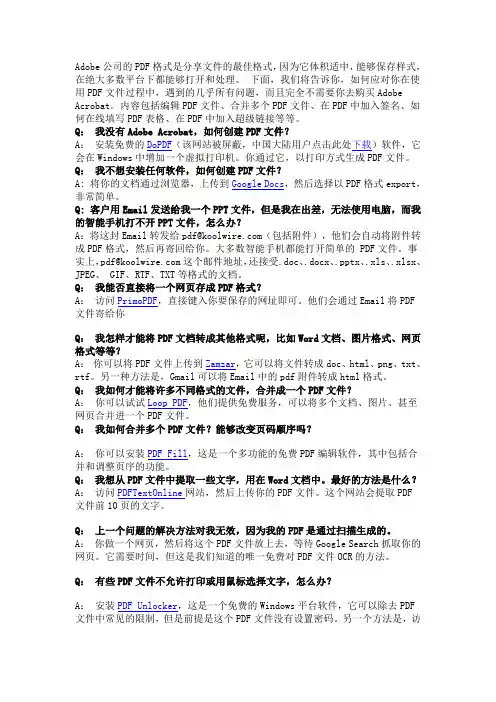
Adobe公司的PDF格式是分享文件的最佳格式,因为它体积适中,能够保存样式,在绝大多数平台下都能够打开和处理。
下面,我们将告诉你,如何应对你在使用PDF文件过程中,遇到的几乎所有问题,而且完全不需要你去购买Adobe Acrobat。
内容包括编辑PDF文件、合并多个PDF文件、在PDF中加入签名、如何在线填写PDF表格、在PDF中加入超级链接等等。
Q:我没有Adobe Acrobat,如何创建PDF文件?A:安装免费的DoPDF(该网站被屏蔽,中国大陆用户点击此处下载)软件,它会在Windows中增加一个虚拟打印机。
你通过它,以打印方式生成PDF文件。
Q:我不想安装任何软件,如何创建PDF文件?A: 将你的文档通过浏览器,上传到Google Docs,然后选择以PDF格式export,非常简单。
Q: 客户用Email发送给我一个PPT文件,但是我在出差,无法使用电脑,而我的智能手机打不开PPT文件,怎么办?A:将这封Email转发给pdf@(包括附件),他们会自动将附件转成PDF格式,然后再寄回给你。
大多数智能手机都能打开简单的 PDF文件。
事实上,pdf@这个邮件地址,还接受.doc、.docx、.pptx、.xls、.xlsx、JPEG、 GIF、RTF、TXT等格式的文档。
Q:我能否直接将一个网页存成PDF格式?A:访问PrimoPDF,直接键入你要保存的网址即可。
他们会通过Email将PDF 文件寄给你Q:我怎样才能将PDF文档转成其他格式呢,比如Word文档、图片格式、网页格式等等?A:你可以将PDF文件上传到Zamzar,它可以将文件转成doc、html、png、txt、rtf。
另一种方法是,Gmail可以将Email中的pdf附件转成html格式。
Q:我如何才能将许多不同格式的文件,合并成一个PDF文件?A:你可以试试Loop PDF,他们提供免费服务,可以将多个文档、图片、甚至网页合并进一个PDF文件。
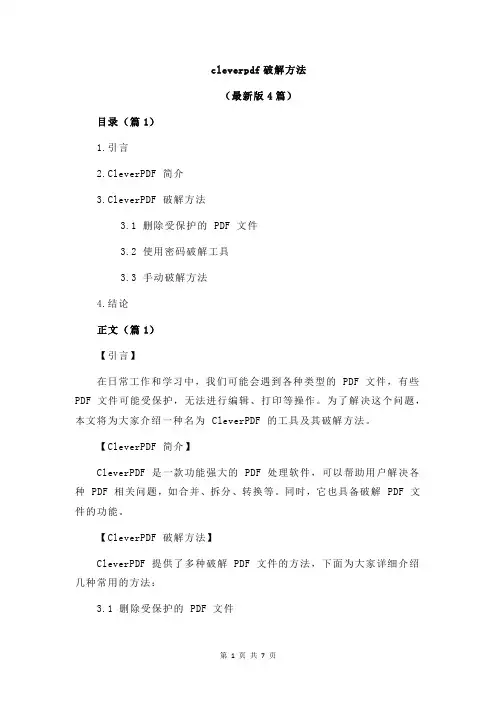
cleverpdf破解方法(最新版4篇)目录(篇1)1.引言2.CleverPDF 简介3.CleverPDF 破解方法3.1 删除受保护的 PDF 文件3.2 使用密码破解工具3.3 手动破解方法4.结论正文(篇1)【引言】在日常工作和学习中,我们可能会遇到各种类型的 PDF 文件,有些PDF 文件可能受保护,无法进行编辑、打印等操作。
为了解决这个问题,本文将为大家介绍一种名为 CleverPDF 的工具及其破解方法。
【CleverPDF 简介】CleverPDF 是一款功能强大的 PDF 处理软件,可以帮助用户解决各种 PDF 相关问题,如合并、拆分、转换等。
同时,它也具备破解 PDF 文件的功能。
【CleverPDF 破解方法】CleverPDF 提供了多种破解 PDF 文件的方法,下面为大家详细介绍几种常用的方法:3.1 删除受保护的 PDF 文件如果您的 PDF 文件受到密码保护,可以使用 CleverPDF 的“删除受保护的 PDF 文件”功能来破解。
只需几步简单的操作,即可将受保护的PDF 文件中的密码删除,使其变为一个没有密码保护的普通 PDF 文件。
3.2 使用密码破解工具CleverPDF 还提供了一个密码破解工具,可以帮助用户破解受保护的PDF 文件的密码。
使用该工具时,您需要提供受保护的 PDF 文件以及其对应的密码,然后点击“破解”按钮,即可在一定时间内破解出密码。
3.3 手动破解方法除了使用 CleverPDF 工具外,还可以通过手动破解的方法来去除PDF 文件的密码保护。
这种方法需要一定的技术水平,但对于一些简单的密码保护来说,效果还是不错的。
具体操作步骤较为复杂,需要对 PDF 文件的结构有一定了解,这里就不详细介绍了。
【结论】总之,CleverPDF 是一款实用的 PDF 处理软件,可以帮助用户解决各种 PDF 相关问题。
目录(篇2)1.引言:介绍 CleverPDF2.CleverPDF 的功能与特点3.破解 CleverPDF 的方法4.结论:总结 CleverPDF 的破解方法及注意事项正文(篇2)CleverPDF 是一款强大的 PDF 处理软件,为用户提供了丰富的功能,如编辑、转换、加密、解密等。
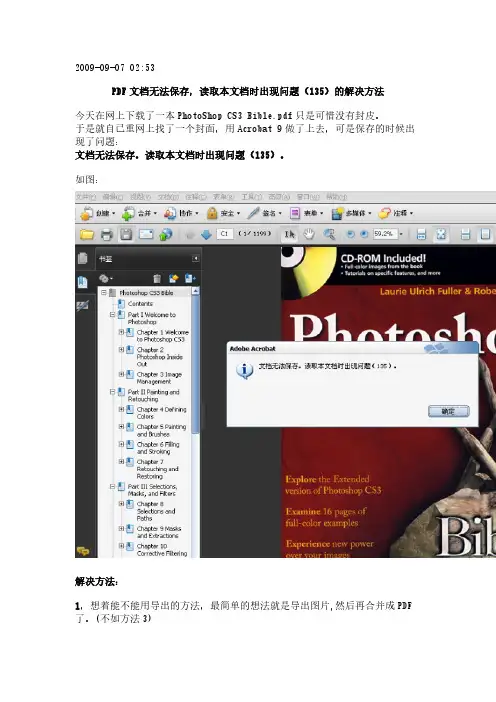
2009-09-07 02:53PDF文档无法保存,读取本文档时出现问题(135)的解决方法今天在网上下载了一本PhotoShop CS3 Bible.pdf只是可惜没有封皮。
于是就自己重网上找了一个封面,用Acrobat 9做了上去,可是保存的时候出现了问题:文档无法保存。
读取本文档时出现问题(135)。
如图:解决方法:1,想着能不能用导出的方法,最简单的想法就是导出图片,然后再合并成PDF 了。
(不如方法3)这种方法是可行的但是,缺点是:书签就都没了,文字也因为变成图片格式而无法复制为文本了。
2,那么就直接导出PDF被,但是试验了一下,此方法不可行。
说缺少文件。
The file "PreflightLib.dll" is missing or corrupt3,最终解决方案,先随便找一个PDF文件(1.PDF)(可以先用一张图片转换成PDF,或者Word直接打印为PDF)。
然后,把这个Photoshop CS3 Bible.pdf和那个1.pdf一起选中,右键“在Acrobat 中合并支持的文件...”。
这个组合1已经能编辑自如了。
把刚才的1.PDF的多余页面删除即可。
此方法的优点是:保留了书签,而且保留了文本形式PDF上的文本的可复制性。
------------------------------------------------------------------------------------------------------------------------------原因分析:原因我还没有搞清楚,但是知道有一种情况可以造成这种错误。
就是本来人家的PDF是加密的但是你用AP PDF Password Recovery (官网点击进入)(不是免费软件)等软件,给人密码给去除了。
然后你再编辑这个PDF就可能会出现这种问题。
——这个问题也是可以解决的,就是在破解之后,马上把破解好的PDF在复制到其他的地方,然后再编辑就不会出现这种问题。
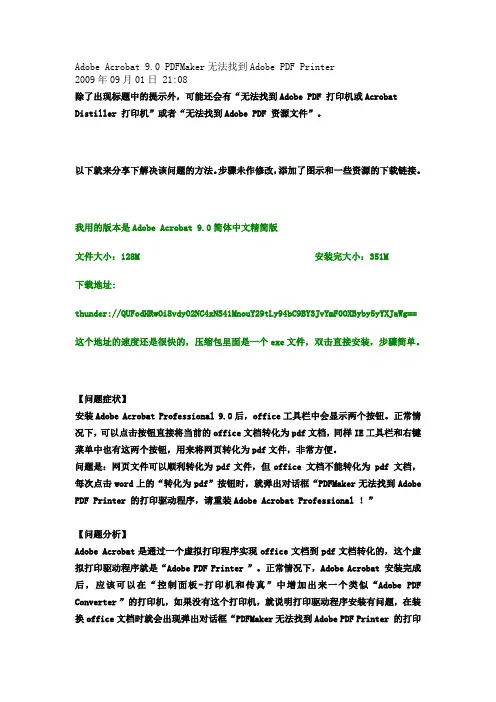
Adobe Acrobat 9.0 PDFMaker无法找到Adobe PDF Printer2009年09月01日 21:08除了出现标题中的提示外,可能还会有“无法找到Adobe PDF 打印机或Acrobat Distiller 打印机”或者“无法找到Adobe PDF 资源文件”。
以下就来分享下解决该问题的方法。
步骤未作修改,添加了图示和一些资源的下载链接。
我用的版本是Adobe Acrobat 9.0简体中文精简版文件大小:128M安装完大小:351M下载地址:thunder://QUFodHRwOi8vdy02NC4xNS41MnouY29tLy94bC9BY3JvYmF0OXByby5yYXJaWg==这个地址的速度还是很快的,压缩包里面是一个exe文件,双击直接安装,步骤简单。
【问题症状】安装Adobe Acrobat Professional 9.0后,office工具栏中会显示两个按钮。
正常情况下,可以点击按钮直接将当前的office文档转化为pdf文档,同样IE工具栏和右键菜单中也有这两个按钮,用来将网页转化为pdf文件,非常方便。
问题是:网页文件可以顺利转化为pdf文件,但office 文档不能转化为 pdf 文档,每次点击word上的“转化为pdf”按钮时,就弹出对话框“PDFMaker无法找到Adobe PDF Printer 的打印驱动程序,请重装Adobe Acrobat Professional !”【问题分析】Adobe Acrobat是通过一个虚拟打印程序实现office文档到pdf文档转化的,这个虚拟打印驱动程序就是“Adobe PDF Printer ”。
正常情况下,Adobe Acrobat 安装完成后,应该可以在“控制面板-打印机和传真”中增加出来一个类似“Adobe PDF Converter ”的打印机,如果没有这个打印机,就说明打印驱动程序安装有问题,在装换office文档时就会出现弹出对话框“PDFMaker无法找到Adobe PDF Printer 的打印驱动程序”的问题。
- 压缩PDF文件大小的方法1. 使用在线PDF压缩工具- 有许多在线工具可以帮助你压缩PDF文件的大小,例如SmallPDF、PDF2GO等。
你只需上传你的PDF文件,选择压缩选项,然后下载压缩后的文件即可。
这些工具通常是免费的,而且操作简单方便。
2. 使用专业的PDF编辑软件- 如果你经常需要处理PDF文件,可以考虑购买专业的PDF编辑软件,例如Adobe Acrobat。
这些软件通常提供更多的压缩选项,以及更高质量的压缩效果。
你可以根据自己的需求选择合适的压缩方案,以确保压缩后的文件依然保持良好的打印质量。
3. 去除不必要的内容- 有些PDF文件可能包含了大量不必要的内容,比如高分辨率的图片、多余的标签等。
你可以使用PDF编辑软件或者在线工具,去除这些不必要的内容,从而减小文件的大小。
这种方法需要一定的技术水平,但可以在一定程度上减小文件大小。
- 打印PDF文件的替代方法1. 使用虚拟打印机- 虚拟打印机是一种软件,可以将文件“打印”成PDF格式,同时还可以选择文件大小和质量等参数。
你可以通过调整这些参数,来控制打印后的PDF文件大小。
有些虚拟打印机还提供了压缩选项,可以直接压缩打印后的PDF文件。
2. 使用PDF阅读器的打印预览功能- 许多PDF阅读器都提供了打印预览功能,你可以在打印预览界面选择不同的打印选项,比如缩放比例、打印质量等。
通过调整这些选项,你可以控制打印后的PDF文件的大小,以适应打印机的要求。
3. 将PDF文件转换为其他格式- 如果以上方法仍然无法满足你的需求,你可以考虑将PDF文件转换为其他格式,比如图片格式(JPG、PNG)或者文本格式(Word、TXT)。
这些格式通常更易于处理和打印,可以帮助你解决PDF文件太大无法打印的问题。
- 结语在处理PDF文件太大无法打印的问题时,你可以尝试压缩PDF文件大小,或者使用其他方法来替代打印。
选择合适的方法取决于你的具体需求和技术水平,希望以上方法能帮助你解决这一问题。
打印机不能打印pdf文件的解决方法全文共四篇示例,供读者参考第一篇示例:在现代办公室中,打印机是一项必不可少的办公设备,它可以将电子文档快速转换成纸质文件,方便人们进行阅读和保存。
有时候我们会遇到打印机不能打印PDF文件的情况,这给我们的办公工作带来了额外的困扰。
那么,如何解决这个问题呢?本文将为您详细介绍打印机不能打印PDF文件的解决方法。
让我们来了解一下为什么打印机不能打印PDF文件。
通常情况下,打印机不能打印PDF文件可能是由于以下几个原因导致的:1. PDF文件本身有问题:有时,PDF文件本身可能会损坏或者不完整,这会导致打印机无法正确读取文件内容从而无法打印。
2. 打印机驱动程序问题:打印机的驱动程序可能过时或者损坏,这会导致打印机无法正常工作。
3. 打印机设置问题:有时,打印机的设置可能不正确,例如纸张大小、打印质量等设置不匹配,这可能会影响打印PDF文件的效果。
接下来,我们将为您介绍几种解决打印机不能打印PDF文件的方法:1. 检查PDF文件:您需要确认PDF文件本身是否有问题。
您可以尝试打开其他PDF文件,看看是否可以正常打印。
如果其他PDF文件可以正常打印,那么就说明问题可能出在该文件本身,您可以尝试重新下载或者重新生成该PDF文件。
2. 更新打印机驱动程序:如果您的打印机驱动程序过时或者损坏,可能会导致无法打印PDF文件。
您可以尝试更新打印机驱动程序,方法是打开电脑的设备管理器,找到打印机,右键点击选择“更新驱动程序”。
4. 尝试使用其他工具打印PDF文件:如果您的打印机仍然无法打印PDF文件,您可以尝试使用其他工具来打印PDF文件,例如Adobe Acrobat Reader、Foxit Reader等软件都可以打印PDF文件。
您可以尝试将PDF文件导入这些软件中,然后再打印。
打印机不能打印PDF文件可能是由于多种原因导致的,我们需要从不同方面进行排查和解决。
通过检查PDF文件、更新打印机驱动程序、调整打印机设置、尝试使用其他工具等方法,相信您可以解决打印机不能打印PDF文件的问题,让您的办公工作更加顺利和高效!第二篇示例:随着科技的不断进步,打印机已经成为我们日常生活中不可或缺的一部分。
故障现象•电脑发送打印任务后打印机没有打印。
如果是设置共享打印机后出现无法打印的问题,请参考:无法使用共享打印机进行打印,怎么办?•发送打印任务后打印任务自动消失。
直接点击这里按照步骤四开始操作。
注意事项如果您使用HP LaserJet P1505、HP LaserJet P1007、HP LaserJet P100 8 激光打印机遇到无法打印的情况,可以尝试把打印机顶盖重新开关一次。
稍等片刻,打印机将自动恢复到正常的打印状态,未完成的打印任务会一一打印。
如图1 开关顶盖所示:图1: 开关顶盖如果打印机还是不能正常打印,先关闭打印机电源,然后重新启动电脑。
这样操作能够让电脑处于一个正常的使用环境中。
重启电脑后再次发送打印任务,一般就能正常打印了。
造成打印机不能打印的原因很多,希望您耐心按照下列解决方法中的步骤逐个操作,帮助您解决问题。
返回页首解决方法开启打印机电源,确保打印机指示灯稳定常亮,将打印机的USB 连接线连接到电脑。
以下操作步骤是以HP LaserJet 1020 激光打印机为例,其他型号打印机的操作方法也可以以此作为参考。
全部显示 | 全部隐藏步骤一:清除打印任务由于打印机脱机或打印后台服务程序处理失败而未能够打印的任务,会停留在打印任务列表中,导致打印队列堵塞无法正常打印。
清除打印任务的操作方法请参考:清除未完成的打印作业步骤二:恢复打印状态打印机处于“脱机”、“暂停”状态会导致打印机无法正常打印。
1.依次点击“开始”→“打印机和传真”。
在“打印机和传真”窗口中,找到打印机的图标。
2.没有正确卸载就再次安装驱动程序,可能会导致“打印机和传真”窗口中出现名称为“副本”的打印机图标。
需要按照下列步骤将同型号的“副本”打印机设置为正确的状态后才能打印。
3.在“打印机和传真”窗口中,右键点击您使用的打印机图标,如果出现“设为默认打印机”、“使用联机打印机”、“恢复打印”、“取消所有文档”菜单项,需要分别点击对应的菜单项恢复正常打印状态。
打印机不能打印pdf文件的解决方法全文共四篇示例,供读者参考第一篇示例:当我们使用打印机打印PDF文件时,有时会遇到打印不出来的情况。
这可能是由于多种原因造成的,比如文件损坏、软件问题、打印机设置不正确等。
在遇到这种情况时,不要慌张,以下是一些解决方法,希望可以帮助您解决问题。
1. 确认PDF文件是否损坏:要确认一下所要打印的PDF文件是否正常。
可以尝试用其他软件打开这个PDF文件看看,如果在其他软件中可以正常打开并且打印,那么问题可能出在使用的打印机或者打印软件上。
2. 更新打印机驱动程序:有时候,打印机驱动程序可能过时或损坏,导致无法正确打印文件。
可以尝试更新一下打印机的驱动程序,或者重新安装一下驱动程序。
3. 检查打印机设置:打印PDF文件时,需要正确设置打印机属性。
确保打印机连接正常,纸张放置正确,并且打印机处于在线状态。
还要检查一下打印机的打印队列,看看是否有其他文件拥堵导致无法打印。
4. 使用其他PDF阅读器:如果使用的是Adobe Acrobat Reader 打开PDF文件无法打印,可以尝试其他PDF阅读器,比如FoxitReader或者Sumatra PDF。
有时候,不同的PDF阅读器在打印功能上会有差异。
6. 检查PDF文件权限:有些PDF文件可能设置了权限,禁止打印、复制或修改。
如果是这种情况,需要联系文件的提供者或者作者,请求解除权限限制。
7. 重启电脑和打印机:有时候,简单的重启电脑和打印机就可以解决一些问题。
关闭所有程序,重启电脑和打印机,然后再尝试打印PDF文件。
打印机不能打印PDF文件的问题可能是多方面造成的。
在遇到这种情况时,不要慌张,可以逐一排查可能的原因,并尝试以上的解决方法。
如果以上方法都无法解决问题,可以考虑联系打印机厂商的技术支持,寻求进一步的帮助。
希望以上内容对您有所帮助,顺利解决问题。
第二篇示例:打印机不能打印PDF文件是一个常见的问题,通常是由于PDF文件格式或者打印机设置引起的。
2009-09-07 02:53PDF文档无法保存,读取本文档时出现问题(135)的解决方法今天在网上下载了一本PhotoShop CS3 Bible.pdf只是可惜没有封皮。
于是就自己重网上找了一个封面,用Acrobat 9做了上去,可是保存的时候出现了问题:文档无法保存。
读取本文档时出现问题(135)。
如图:解决方法:1,想着能不能用导出的方法,最简单的想法就是导出图片,然后再合并成PDF 了。
(不如方法3)这种方法是可行的但是,缺点是:书签就都没了,文字也因为变成图片格式而无法复制为文本了。
2,那么就直接导出PDF被,但是试验了一下,此方法不可行。
说缺少文件。
The file "PreflightLib.dll" is missing or corrupt3,最终解决方案,先随便找一个PDF文件(1.PDF)(可以先用一张图片转换成PDF,或者Word直接打印为PDF)。
然后,把这个Photoshop CS3 Bible.pdf和那个1.pdf一起选中,右键“在Acrobat 中合并支持的文件...”。
然后保存为组合1.pdf。
这个组合1已经能编辑自如了。
把刚才的1.PDF的多余页面删除即可。
此方法的优点是:保留了书签,而且保留了文本形式PDF上的文本的可复制性。
------------------------------------------------------------------------------------------------------------------------------原因分析:原因我还没有搞清楚,但是知道有一种情况可以造成这种错误。
就是本来人家的PDF是加密的但是你用AP PDF Password Recovery (官网点击进入)(不是免费软件)等软件,给人密码给去除了。
然后你再编辑这个PDF就可能会出现这种问题。
——这个问题也是可以解决的,就是在破解之后,马上把破解好的PDF在复制到其他的地方,然后再编辑就不会出现这种问题。
快速解决常见办公软件问题的方法1. 引言1.1 概述办公软件在现代工作生活中扮演了至关重要的角色。
无论是处理文档、制作幻灯片,还是整理数据表格,办公软件可以提高我们的工作效率和质量。
然而,使用办公软件时经常会遇到各种问题,例如格式错误、功能不稳定等。
为了帮助读者更好地解决这些常见问题,本文将分享一些快速解决常见办公软件问题的方法。
1.2 文章结构本文主要分为五个部分进行讨论。
首先,在第二部分中,我们将概览常见办公软件问题,并分析它们对工作的影响以及解决这些问题的重要性。
第三部分将重点介绍Microsoft Office常见问题与解决方法,包括Excel、Word和PowerPoint 相关的问题。
接下来,在第四部分中,我们将探讨Google Docs常见问题及其解决方法,涵盖文档协作、表格编辑和幻灯片制作方面的技巧。
最后,在第五部分中,我们还会分享一些应对其他办公软件常见问题的策略,如处理PDF格式不兼容、解决电子邮件附件无法打开以及打印机连接异常等情况。
1.3 目的本文的目的是为读者提供解决常见办公软件问题的有效方法。
通过了解这些问题和对应的解决方案,读者可以更加快速地解决各种办公软件使用过程中遇到的困难,以提高工作效率并减少不必要的麻烦。
无论是初学者还是有一定经验的使用者,本文都将为他们提供实用的技巧与建议。
以上就是文章“1. 引言”部分的内容。
2. 常见办公软件问题概览2.1 常见问题列表在办公软件使用过程中,我们常常会遇到一些问题。
以下是一些常见的办公软件问题:1. 文件格式不兼容:当我们尝试打开一个文件时,可能会出现文件格式不兼容的错误提示。
2. 功能无法正常使用:某些功能在使用过程中可能会出现异常或无法正常使用的情况。
3. 缓慢运行或卡顿:有时候,办公软件可能会运行缓慢或感到卡顿,影响工作效率。
4. 文件丢失或损坏:由于各种原因,文件可能会丢失或损坏,导致无法访问或恢复。
5. 数据丢失:在编辑文档、制作表格或演示幻灯片时,数据可能会意外丢失,给工作带来困扰。
解决pdf文件无法打印问题的最好方法
目前好多pdf文件因版权问题,作者在制作pdf文件时常常设置文件安全口令,不能正常打印,为此,本人经过尝试,网上收到常见方法是推荐使用pdf recover软件或PDF Password Recovery Pro软件,但经过试用发现,此类软件一般都存在问题,常见的是pdf recover由于版权问题软件,只能对奇数页进行破解,同时Password Recovery Pro软件常常会导致很多文件密码无法破解。
为此,我又进行了其他尝试后,发现用PDFSpliter软件可以对设置安全口令的pdf文件进行完全破解,具体方法如下:
打开PDFSpliter软件,点击pdf合并,选择被设置安全口令的pdf文件,点击打开,再点击开始,文件另存即可。
这样,再打开另存的pdf文件,就可以正常打印了。
过程示意图如下:
一,下载的pdf文件无法打印
二、打开pdfspliter软件,点击“pdf合并”
三、打开无法打印的pdf文件,点击“打开”
四、点击“开始”
五、文件另存(文件名随意)
六、打开另存后的pdf文件,即可直接打印了
完毕。